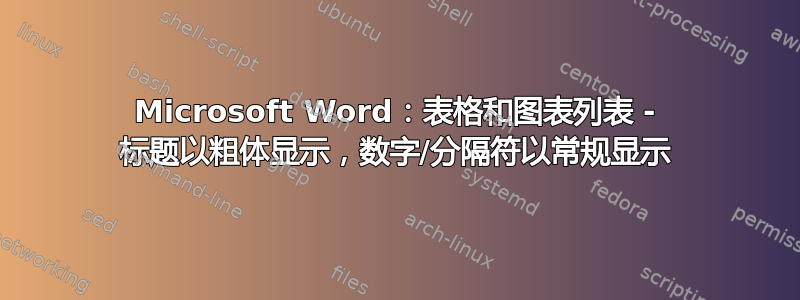
我正在管理一个包含大约 100 个图和 50 个表格的文档,因此依赖于 Microsoft Word 中内置的表格/图列表功能。澄清一下,这是参考功能区中的“插入图表目录”功能。
我希望图表和表格的标题以粗体字体列出,页码和分隔符(即'.....'散布标题和右对齐页码)以常规字体列出。
我能找到的格式化选项似乎是全部或全部 - 也就是说我可以加粗所有文本,或者根本不加粗任何文本。我最初手动加粗所有条目,但只要有参考更新(页面打印、手动刷新、标题更改),一切都会恢复!
不管怎样,我的 Fig/Tab 标题都具有相同的定义样式 - 但似乎也找不到将其集成到表格中的选项。
我在 Windows 和 OSX 上使用 Office 2016 - 很高兴能得到指导!
答案1
请参阅 Word MVP Suzanne Barhill 的文章TOC 技巧和提示- 特别是关于目录如何显示的部分 - 直接格式化。
图表目录是目录的变体。两者都使用 TOC 字段。
您希望源具有直接格式大胆的,不是底层段落(标题)样式,而是应用于文本的字符样式或大胆的应用于捕获的组成条目的文本的格式。
这样,如果您希望 TOF 条目的文本采用粗体格式,您将获得该格式,并且页码将不会被格式化为粗体。或者,如果您的 TOF 样式采用粗体格式,这将从源文本中关闭粗体,并且只有页码(和点引号)将为粗体。
以下是我的文章链接在 Word 中创建图表目录。
答案2
Word 允许您轻松修改表格样式。
在表格工具上下文功能区的表格样式部分中,单击显示所有可用表格样式的按钮。
底部是“修改表格样式...”或“新建表格样式...”按钮,打开对话框后您可以执行所需的修改。


